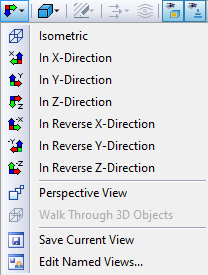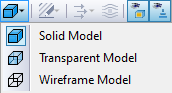Sterowanie myszą
Funkcje myszy odpowiadają standardom systemu Windows: Kliknięcie lewym klawiszem myszy na obiekt konstrukcji lub obciążenia powoduje jego zaznaczenie. Dwukrotne kliknięcie obiektu powoduje otwarcie okna dialogowego "Edytuj model". Funkcjonalność tę można wykorzystać nie tylko dla obiektów graficznych w oknie roboczym, ale również dla obiektów wyszczególnionych w nawigatorze.
Klikając jeden po drugim, trzymając wciśnięty klawisz Ctrl, można wybierać obiekty. Obiekt można usunąć z zaznaczenia, przytrzymując klawisz Shift.
Kliknięcie obiektu prawym przyciskiem myszy powoduje otwarcie jego menu kontekstowego. Zawiera polecenia i funkcje związane z obiektami. Menu kontekstowe są dostępne nie tylko w grafice, ale także w nawigatorze.
Przewijanie za pomocą kółka myszy powiększa lub pomniejsza wyświetlany model. Aktualna pozycja kursora wskazuje przy tym środek obszaru powiększania.
Wciskając kółko przewijania, można przesuwać scenę. Dodatkowe przytrzymanie klawisza Ctrl pozwala na obracanie widoku. Widok można obracać także przy użyciu kółka przewijania i wciśniętego prawego przycisku myszy.
Niektóre opcje wyświetlania myszy są oznaczone ikoną myszy, patrz tabela poniżej.
|
|
Przesuń scenę, wciśnij kółko myszy |
|
|
Obrócić scenę, nacisnąć kółko myszy + prawy przycisk myszy (ctrl + kółko myszy) |
|
|
Powiększenie sceny, naciśnięcie Shift + kółko myszy |
Przyciski widoku
Za pomocą funkcji na pasku narzędzi można szybko i łatwo przełączać się między widokami domyślnymi.
![]()
Przyciski mają następujące funkcje:
|
|
Zdefiniuj widok |
|
|
Pokazuje poprzedni widok |
|
|
Powiększ dowolny obiekt w scenie za pomocą prostokąta |
|
|
Wyświetl wszystkie modele w scenie |
|
|
Wybierz środek obrotu |
|
|
Przywróć środek obrotu do położenia domyślnego |
|
|
Pokaż/ukryj środek obrotu |
|
|
Widok izometryczny |
|
|
Widok perspektywiczny |
Renderowanie
Istnieje kilka możliwości graficznego przedstawienia modelu. Za pomocą przycisku listy można szybko przełączać się między trzema podstawowymi typami wyświetlania.
Funkcje przycisków są następujące:
|
|
Wyświetla renderowany model jako model bryłowy |
|
|
Wyświetla renderowany model w widoku przezroczystym |
|
|
Wyświetla model liniowy |